Sourceinsight最佳配色方案及颜色字体调整方法
Posted maxiongying
tags:
篇首语:本文由小常识网(cha138.com)小编为大家整理,主要介绍了Sourceinsight最佳配色方案及颜色字体调整方法相关的知识,希望对你有一定的参考价值。
在Ubuntu下面用Gedit有一款比较好看的配色,应该是Darkblue。按照那个样子在SI里面做了一个差不多的,按个人喜好,背景色换成黑色,如下所示:
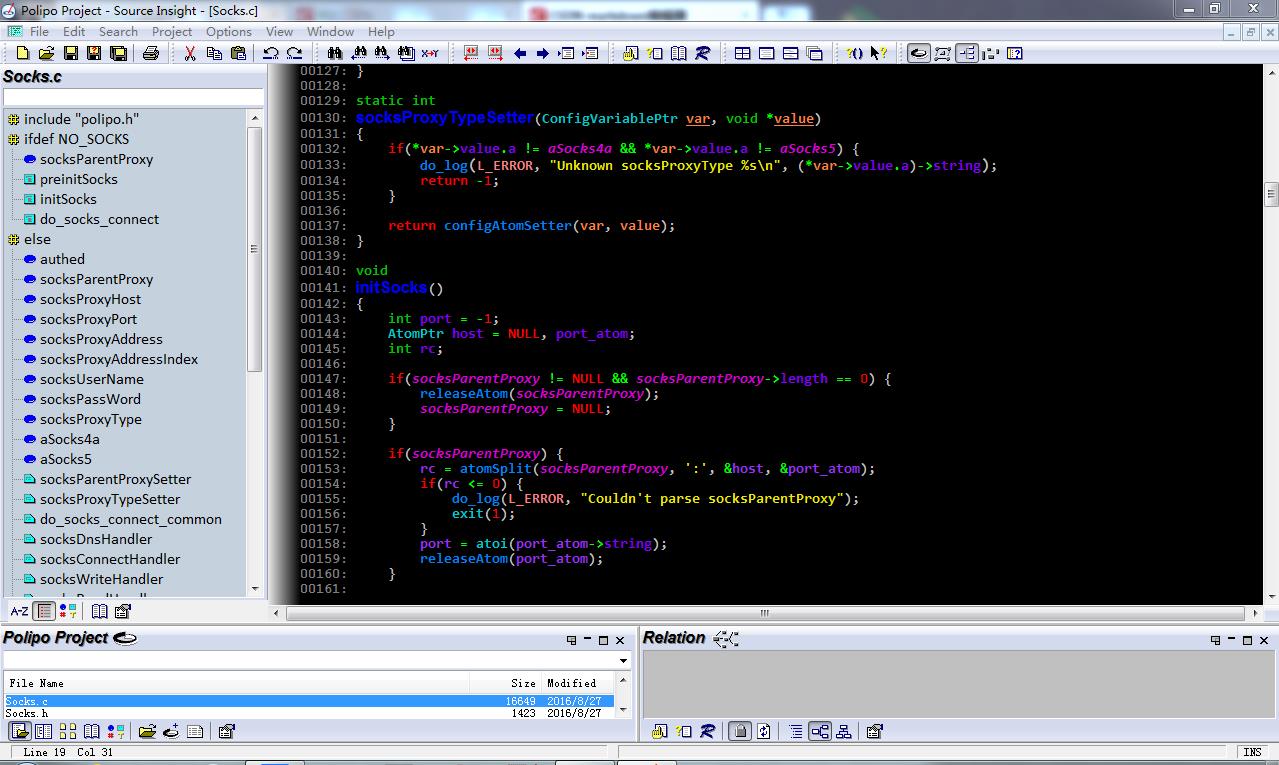
配色的方案文件可以从此处链接免费下载:
下载该文件后,导入方法:Options->Style properties->Load,选择该文件即可。

总结了修改相关背景色和对应的词项颜色字体的方法,真的是所见即所得,颜色修改可以立即在工作窗口显示。
1、背景色的修改可以在Options->Preferences->Colors->Window Background修改。

2、字体的修改比较方便,在需要修改的词处右击,选择Style Properties会自动对应到需要修改的词语类型,然后直接修改颜色即可。


最近发现了一个全局导入的方法,可以进行全局所有配置的导入,
配置文件的下载连接如下:
https://files.cnblogs.com/files/senior-engineer/dark.zip
导入方法:
选项–>装入设置–>装入–>选择配置文件并打开;
选项、装入设置:
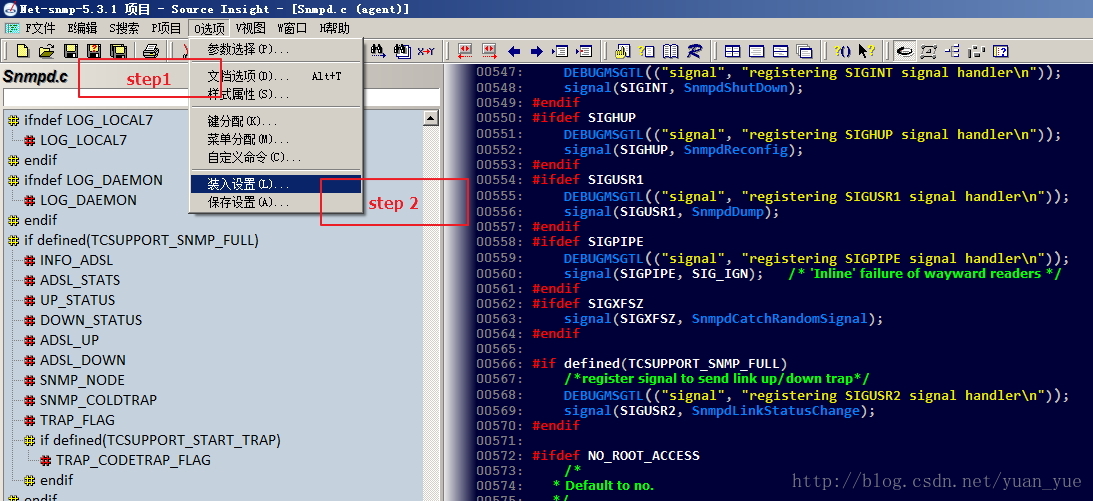
装入: 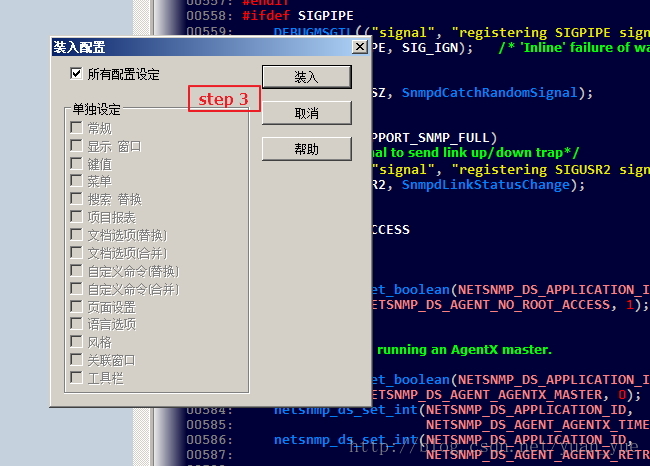
选择配置文件: 
完成后的效果如图所示: 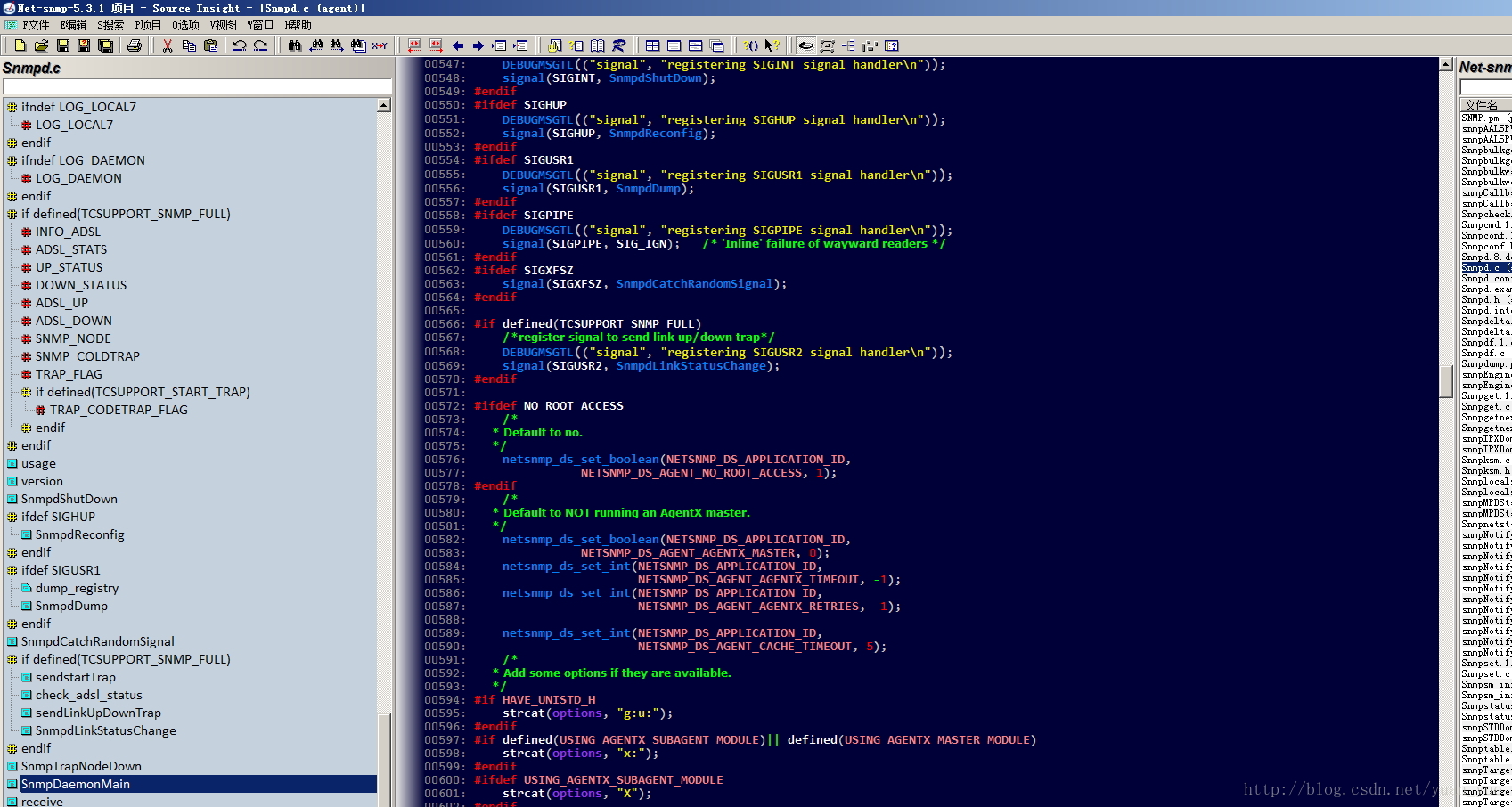
以上是关于Sourceinsight最佳配色方案及颜色字体调整方法的主要内容,如果未能解决你的问题,请参考以下文章